Windows 10 / 11 では、定期的に提供される「Windows Update」によってセキュリティ強化や機能改善が行われます。
しかし実際には、アップデートが「失敗しました」「インストールできませんでした」と表示されたり、100%まで進んだのにロールバックされるなどのトラブルが発生することがあります。
この記事では、Windows Updateが失敗する原因、実際の事例、そして具体的な対処法を整理しました。
🧐 主な原因
- ディスク空き容量不足(特にCドライブ)
- 更新キャッシュ(SoftwareDistributionフォルダ)の破損
- 古いドライバや周辺機器との互換性問題
- サードパーティ製ウイルス対策ソフトによるブロック
- システムファイルの破損やコンポーネントストアの不整合
- ネットワークの不安定さ
📚 実際に報告されている事例(2025年)
事例1:WSUS環境でのエラー 0x80240069(KB5063878)
2025年8月のWindows 11 24H2用セキュリティ更新「KB5063878」が、WSUS環境で適用に失敗しエラー 0x80240069を返す事例が多数報告されました。
Microsoftは既知の問題として認め、Known Issue Rollback を配布して修正を行いました。
事例2:KB5051987がインストールできない(エラー 0x800f0823 / 0x800f081f)
2025年1月配信のWindows 11 24H2累積更新「KB5051987」が、100%まで進んでも失敗してロールバックされる報告がありました。
原因は更新キャッシュ破損やコンポーネントストアのエラーとされ、インプレースアップグレードによる修復で改善した例があります。
事例3:KB5058379が98%で停止して失敗
Windows 10の累積更新「KB5058379」で、インストールが98%で止まり失敗→ロールバックという事例が報告されました。
一部ではBCD(ブート構成データ)破損やシステムパーティション不具合が原因とされ、BIOS更新やDISMコマンドで解決した例があります。
事例4:更新後にストレージ破損(KB5063878)
一部のSSD/HDD環境で、2025年8月の更新後にストレージファイル破損が発生。特にPhison製コントローラ搭載SSDで影響が大きく、データ消失に至ったケースも。
Microsoftは修正を配布しましたが、ユーザーはバックアップの重要性を痛感する事例となりました。
🔧 解決法(順番に試すのがおすすめ)
1️⃣ 空き容量を確保
- Cドライブに最低でも20GB以上の空き容量を用意する
- 不要ファイルは「設定 → システム → 記憶域 → 一時ファイル」から削除
2️⃣ トラブルシューティングツールを実行
- [設定] → [システム] → [トラブルシューティング] → [その他のトラブルシューティング]
- [Windows Update]を選び、修復を実行
3️⃣ 更新キャッシュをリセット
net stop wuauserv net stop bits ren C:\Windows\SoftwareDistribution SoftwareDistribution.old net start wuauserv net start bits
4️⃣ システムファイル修復(DISM / SFC)
DISM /Online /Cleanup-Image /RestoreHealth sfc /scannow
5️⃣ ドライバ・周辺機器の確認
- 古いドライバを最新に更新
- USB機器を外した状態でアップデートを実行
6️⃣ セキュリティソフトを一時的に無効化
サードパーティ製セキュリティソフトが原因のこともあるため、一時的に停止して実行。
※作業後は必ず再度有効化してください。
7️⃣ インプレースアップグレードを実施
どうしても失敗が続く場合は、メディア作成ツールやインストールアシスタントで「現行OSの上書き修復」を行うのが効果的です。
💡 まとめ
- Windows Updateが失敗する原因は容量不足・キャッシュ破損・ドライバ・セキュリティソフトに多い
- 2025年にも複数の事例(KB5063878 / KB5051987 / KB5058379 など)が報告されている
- キャッシュリセット → DISM/SFC → インプレースアップグレードの順に試すと解決しやすい
- ストレージ破損の事例もあるため、事前バックアップは必須
✅ アップデートはセキュリティ強化に直結します。失敗しても焦らず順に対処し、最新環境を維持しましょう。









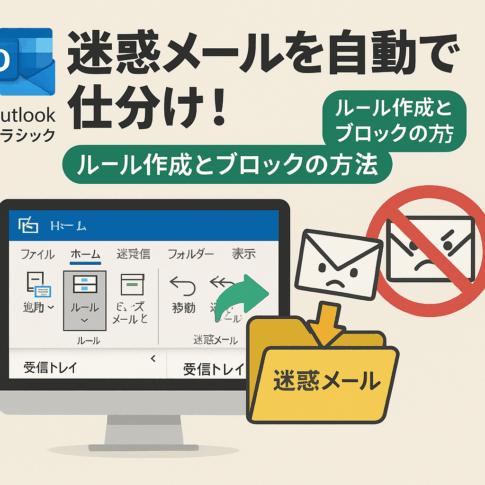





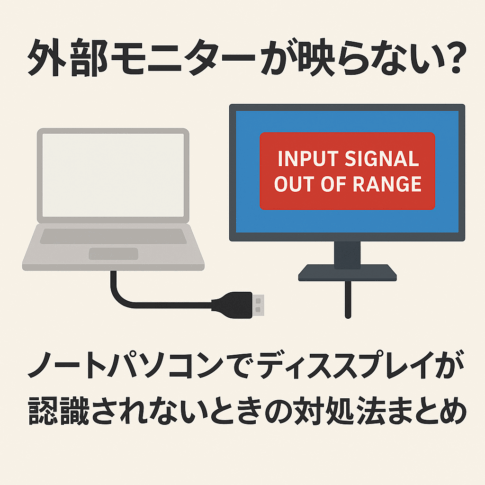
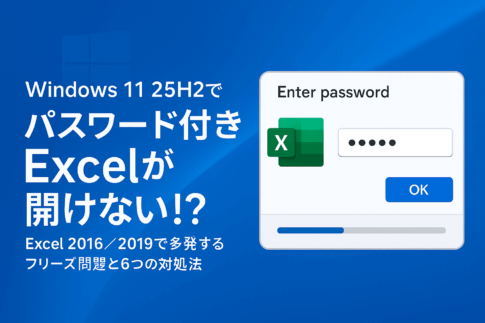










インプレースアップグレードするときはUSBでインストールメディアを作成して実行する必要性があります